- مؤلف Jason Gerald [email protected].
- Public 2023-12-16 10:53.
- آخر تعديل 2025-01-23 12:05.
سواء كنت تكتب مقالًا مدرسيًا أو تقريرًا سرديًا للعمل ، يجب عليك اختيار تباعد الأسطر لكل عمل مكتوب. يفضل معظم الناس الكتابة مع تباعد مزدوج بين السطور ، لأنه يسهل على القراء متابعة تدفق النص. تعتمد طريقة تنسيق المساحات الخاصة بك على برنامج معالجة الكلمات الذي تستخدمه. ضاعف مساحة عملك عن طريق تعيين المعلمات الصحيحة للمستند بأكمله أو لمقدار محدد من النص.
خطوة
الطريقة 1 من 3: تباعد مزدوج في Microsoft Word
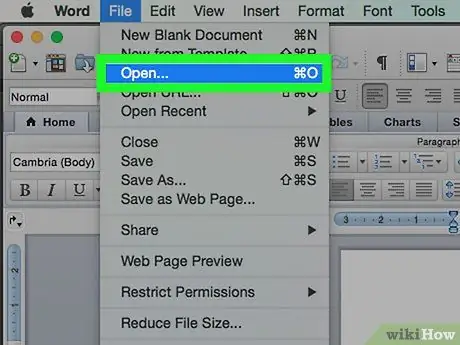
الخطوة 1. افتح المستند الذي تعمل عليه
يمكن أن تكون هذه صفحة فارغة إذا كنت تخطط لتنسيق جميع الصفحات ولم تبدأ الكتابة بعد.

الخطوة 2. قم بإنشاء إعداد افتراضي يضمن أن المستند بأكمله سيكون مزدوج التباعد
- ابحث في مجموعة النمط على شريط الأدوات. في علامة التبويب الصفحة الرئيسية ، انقر بزر الماوس الأيمن فوق عادي. بمجرد ظهور القائمة ، انقر فوق تعديل.
- ابحث عن أمر التنسيق وانقر على زر مسافة مزدوجة.
- انقر فوق موافق. سيؤدي هذا إلى تعيين المستند بأكمله بتنسيق مزدوج التباعد.
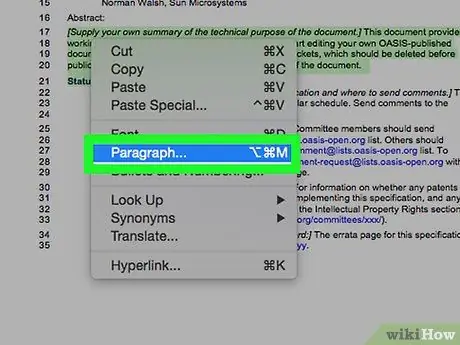
الخطوة الثالثة. قم بإنشاء منطقة في المستند تقوم بمضاعفة مساحتها
يمكن أن يكون هذا نصًا بمسافة واحدة أو بمسافة أكبر في المستند.
- قم بتمييز النص الذي تريد مضاعفة المسافة إليه.
- انقر فوق تباعد الأسطر والفقرات ، والتي يمكن العثور عليها في مجموعة الفقرة بعلامة التبويب الصفحة الرئيسية.
- انقر فوق الخيار 2.0. سيؤدي هذا إلى مضاعفة مساحة مناطق المستند التي حددتها.
الطريقة 2 من 3: تباعد مزدوج في WordPerfect
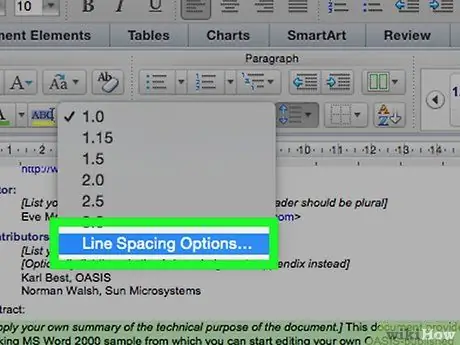
الخطوة 1. استخدم ميزة تباعد الأسطر أو المسافة البادئة في Wordperfect لإنشاء تباعد مزدوج بين الأسطر في جميع أنحاء المستند أو جزء فقط من المستند
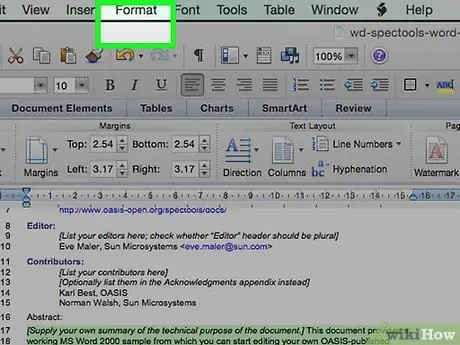
الخطوة 2. انقر فوق تنسيق
سترى قائمة تقدم الخط. انقر فوق الخط ثم تباعد الأسطر.
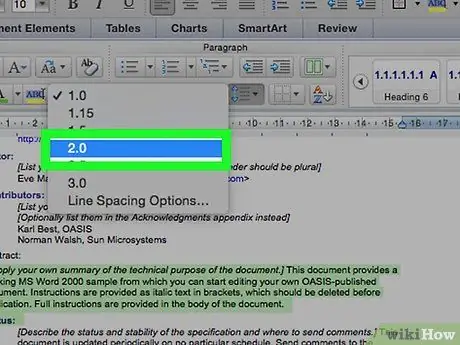
الخطوة 3. اكتب 2.0 في مربع التباعد الذي يظهر
بدلاً من تقديم خيارات متعددة ، سيطلب منك Wordperfect إنشاء قيمة تباعد الأسطر الخاصة بك. القيمة 2.0 تعني مساحة مزدوجة.
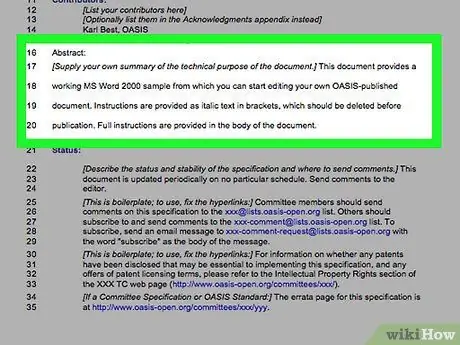
الخطوة 4. ضع في اعتبارك أنه سيتم تطبيق التباعد المزدوج بدءًا من الجزء في النص الذي يشغله المؤشر
ضع المؤشر في أعلى الصفحة إذا كنت تريد أن يكون المستند بأكمله مزدوج التباعد. سيستخدمون جميعًا تباعدًا مزدوجًا حتى تتم إعادة التعيين إلى إعداد مختلف ، مثل 1.0 للتباعد الفردي
الطريقة 3 من 3: تباعد مزدوج في محرر مستندات Google
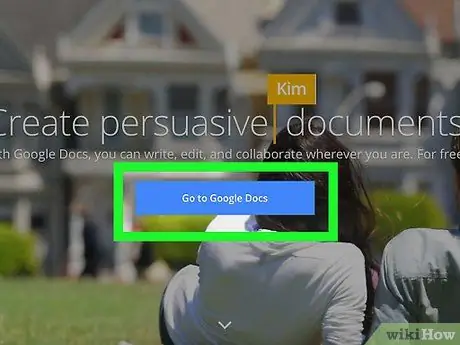
الخطوة 1. افتح محرر مستندات Google في متصفح الويب
قم بتسجيل الدخول إلى حسابك إذا لم يتم تسجيل دخولك تلقائيًا ، وابحث عن ملخص لمستندات Google الخاصة بك.
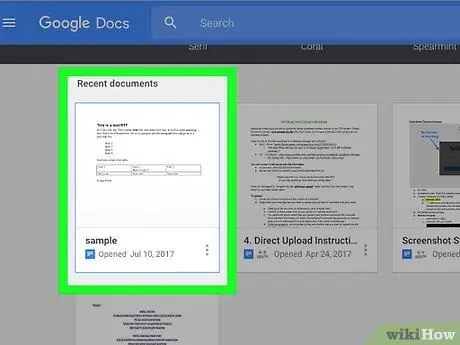
الخطوة 2. انقر فوق المستند النصي من القائمة التي تريد تطبيق تباعد مزدوج عليها
انقر فوق إنشاء جديد إذا كنت تبدأ مستندًا جديدًا وتريد استخدام تباعد مزدوج
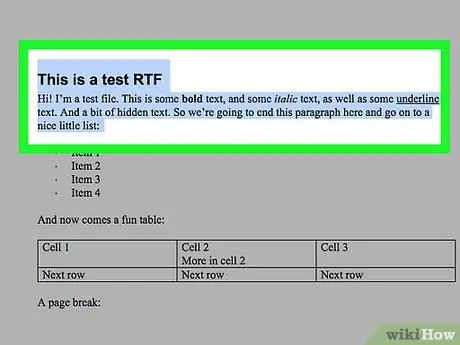
الخطوة الثالثة. حدد منطقة النص التي تريد مضاعفة مساحتها بتمييزها
إذا كنت تريد القيام بذلك في جميع أنحاء المستند ، أو كنت تقوم بإنشاء مستند جديد ، فاضغط مع الاستمرار على مفتاح التحكم (Ctrl) باستخدام المفتاح A.
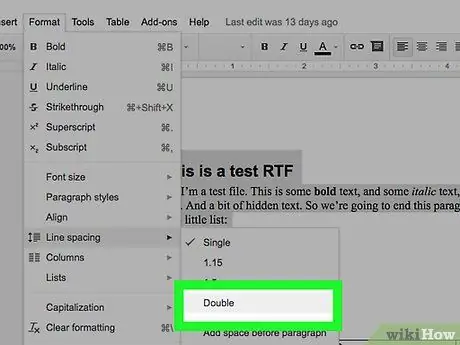
الخطوة 4. انقر فوق تنسيق
عندما ترى هذا الخيار ، انقر فوق تباعد الأسطر. سيكون لديك أربعة خيارات.






